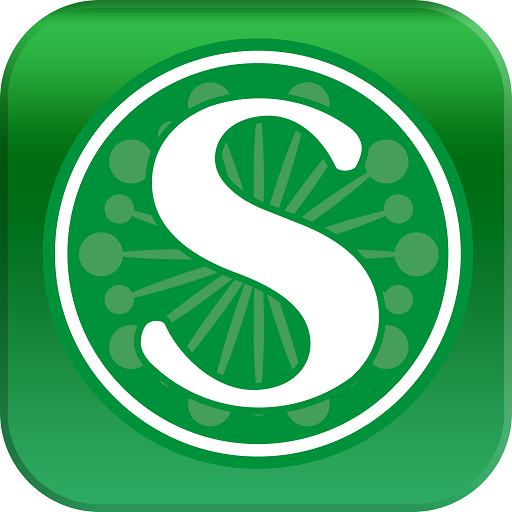
 버전
5.15
버전
5.15
 패키지명
jp.sateraito.SSO
패키지명
jp.sateraito.SSO
 카테고리
영업소
카테고리
영업소
 크기
15.43MB
크기
15.43MB
SecurityBrowser를 사용하면 Google 작업 공간에 대한 액세스를 제어 할 수 있습니다.
"Google Workspace 용 Sateraito Office Security Browser", "Sateraito Office Single Sign-on for Google Workspace"에서 이동하면 안전한 브라우저입니다. 보다 고급적이고 상세한 Google 작업 공간에 대한 보안 액세스 컨트롤을 알고 있습니다.
· Google 작업 공간으로 단일 사인온
· 보안 정책 집행, 개인화 / 조직의 다른 통제
· 글로벌 IP 주소 / 터미널 ID 장치의 제어 사용
· 필터에서 사이트 제어를 사용하는 URL
· 데이터 다운로드 Ban / Cache & Cookei Clear
· 복사 및 붙여 넣기 금지의 특성
· 클립 보드의 자동 삭제
· 자동 로그인 가용성
· 인쇄 금지
· 주소 URL 막대 가용성
· 전체 공유 책갈피 / 개인 북마크 가용성
· 자동 로그 아웃 기능
· 획득 및 사용자 액세스 로그 관리자에 의해
· Mail & Calendar 새로운 데이터 알림 기능
등.
사용자는 사전에 액세스하려는 계정의 등록 및 터미널 응용 프로그램을 계속 수행 할 수 있습니다.
다음 번부터 승인 된 네트워크, 터미널 인 ID는 비밀번호를 입력하지 않고
로그인 버튼을 누르면 Gmail 및 Calendar와 같은 GoogleApps의 각 서비스를 사용할 수 있습니다!
1. 앱을 시작하십시오
상단 화면에서 "계정 관리"를 누릅니다
2. 디스플레이에 대한 계정 관리
"등록되지 않음"을 누릅니다.
3. 등록 디스플레이를 계산합니다
"이메일 주소"에 입력을 이메일 주소 또는 "Employee ID", "도메인"에 입력하십시오.
"비밀번호"에 비밀번호를 입력하십시오.
"이 계정으로 로그인"을 확인하십시오.
연결할 단일 사인온을 선택하십시오
"등록"을 누릅니다.
4. 계정 관리에서 이전에 입력 한 이메일 주소를 누릅니다.
5. 계정 등록 표시
"터미널 정보 등록"을 누릅니다.
6. 터미널 터미널 디스플레이의 등록 주
"등록"을 누릅니다.
7. 목적을 입력하십시오
"등록"으로 탭합니다.
8. 터미널 터미널 디스플레이의 등록
"OK"를 누릅니다.
9. 상단 화면으로
"로그인"을 탭하십시오.
Google Workspace 용 Sateraito Office Security Browser 지원
Google Workspace Page 용 Sateraito Office Security 브라우저 소개
Google Workspace Page 용 Sateraito Office 싱글 사인온 소개